时间:2021-07-17 08:51:50 作者:陈坤 来源:系统之家 1. 扫描二维码随时看资讯 2. 请使用手机浏览器访问: https://m.xitongzhijia.net/xtjc/20210717/218566.html 手机查看 评论 反馈
有些长时间使用电脑的朋友表示Windows11系统中自带的亮色界面显示效果会让自己的眼睛很疲劳,这个时候我们就可以开启暗色模式了,那么究竟是怎么设置的呢?有需要的朋友就和小编一起来学习学习吧!
Windows11暗色模式设置方法:
1、点击桌面的开始菜单,找到并打开Settings设置按钮。
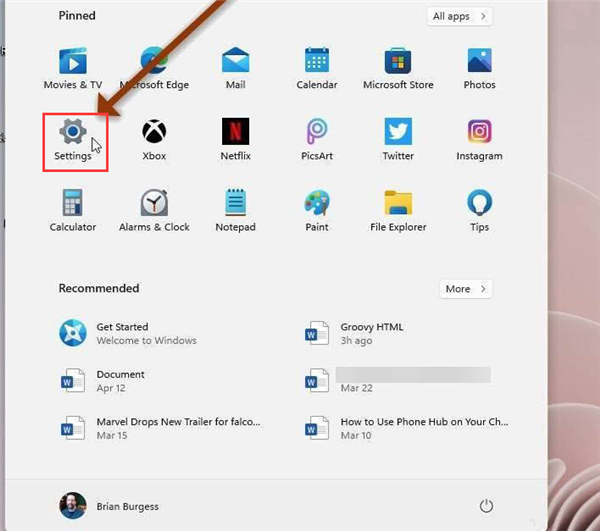
2、在页面左侧点击Personalization个性化按钮,单机打开Colors颜色选项卡。
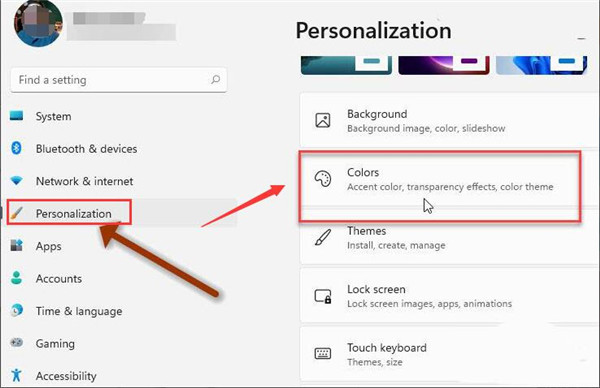
3、在选择颜色栏目中点击更改Dark选项,并保存设置即可开启黑暗模式。
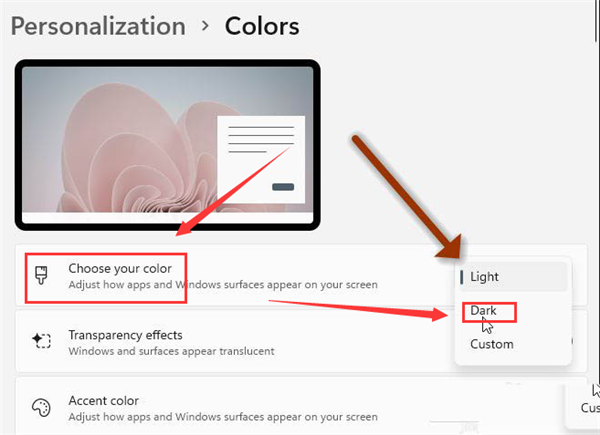
发表评论
共0条
评论就这些咯,让大家也知道你的独特见解
立即评论以上留言仅代表用户个人观点,不代表系统之家立场